- 系统
- 教程
- 软件
- 安卓
时间:2019-10-29 来源:u小马 访问:次
win10 iso镜像系统如何用u盘安装?window 10可以说是微软最成功的一代操作系统,不仅有window XP、window 7的稳定、流畅,还有完美的兼容性,很多经典游戏都可以在window 10中完美运行,所以window 10受到了电脑爱好者的纷纷响应。 那么win10 iso镜像系统如何安装呢?本文win10镜像官网给大家分享win10 iso镜像系统用u盘安装方法,需要安装win10用户的朋友可以参考。
win10 iso镜像系统用u盘安装准备工作:
① 下载u深度u盘启动盘制作工具
② 一个能够正常使用的u盘(容量大小建议在4g以上)
③了解电脑u盘启动快捷键
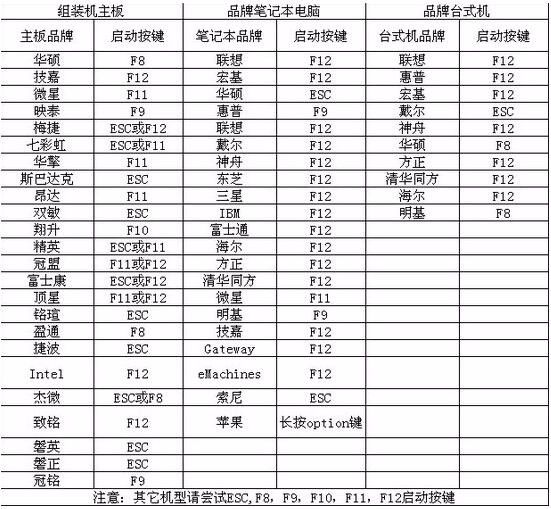
win10 iso镜像系统用u盘安装操作步骤:
第一步:下载win10系统镜像包,存入u盘启动盘。
1、将准备的的win10系统镜像包存储到已做好的u深度u盘启动盘根目录中:
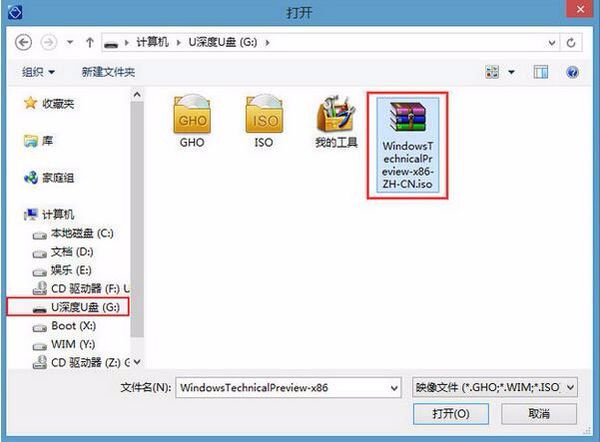
第二步:安装win10系统至电脑当中
1、将u深度u盘启动盘连接至电脑,重启等待出现开机画面按下启动快捷键进入到启动项选择窗口,选取【02】U深度win8PE标准版(新机器),按下回车键执行操作,如图所示:
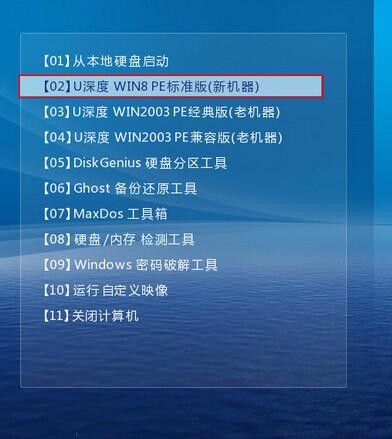
2、进入到pe系统桌面会自行弹出系统安装工具,直接点击“浏览”进行选择存放于u盘中win10系统镜像包,如图所示:
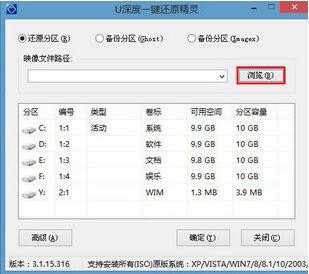
3、u深度装机工具会自动加载win10系统镜像包安装文件,选择需要安装磁盘分区,然后点击“确定”按钮,如图所示:
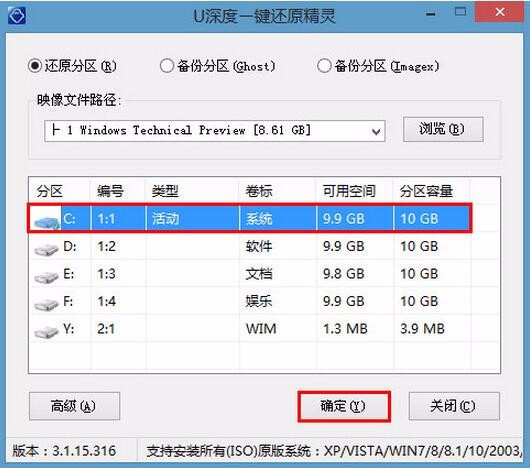
4、无需对弹出询问提示窗进行修改,直接按下“确定”按钮即可,如图所示:

5、等待磁盘格式化完成进行win10系统后续安装,将会进入到帐户设置窗口,如图所示:
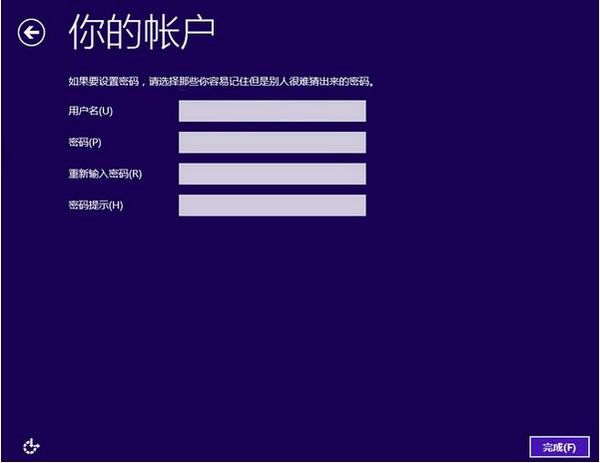
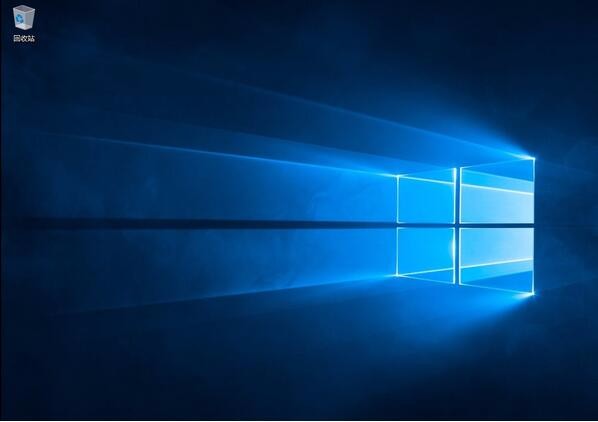
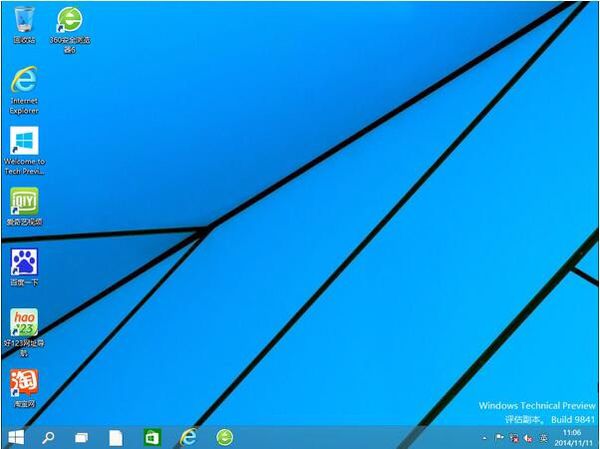
以上就是win10 iso镜像系统如何用u盘安装, win10 iso镜像系统用u盘安装的方法,还没有下载 win10系统的网友可以点此下载 win10 iso镜像系统。





